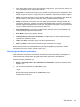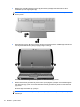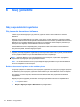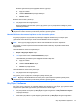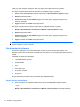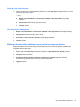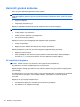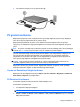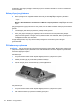HP EliteBook 2740p User's Guide - Windows XP
Farklı güç ölçer simgeleri, bilgisayarın pille veya harici güçle çalışma durumunu gösterir.
Güç Ölçer simgesini bildirim alanında gizlemek için aşağıdaki adımları uygulayın:
1. Bildirim alanındaki Güç Ölçer simgesini sağ tıklatın ve Güç Özelliklerini Ayarla'yı tıklatın.
2. Gelişmiş sekmesini tıklatın.
3. Always show icon on the taskbar (Simgeyi her zaman görev çubuğunda göster) onay
kutusunu temizleyin.
4. Uygula, ardından da Tamam seçeneğini tıklatın.
Güç Ölçer simgesini bildirim alanında göstermek için aşağıdaki adımları uygulayın:
1. Başlat > Denetim Masası > Performans ve Bakım
> Güç Seçenekleri'ni seçin.
2. Gelişmiş sekmesini tıklatın.
3. Always show icon on the taskbar (Simgeyi her zaman görev çubuğunda göster) onay
kutusunu işaretleyin.
4. Uygula, ardından da Tamam seçeneğini tıklatın.
NOT: Bildirim alanına yerleştirdiğiniz simgeyi göremiyorsanız, bildirim alanında Gizli Simgeleri
Göster simgesini (< veya <<) tıklatın.
Güç düzenlerini kullanma
Güç düzeni, bilgisayarın gücü nasıl kullandığını yöneten bir sistem ayarları topluluğudur. Güç
düzenleri, güçten tasarruf etmenize ve bilgisayarın performansını en üst düzeye getirmenize yardımcı
olabilir.
Aşağıdaki güç düzenleri kullanılabilir:
●
Taşınabilir/Dizüstü (önerilir)
●
Ev/Ofis Masası
●
Sunu
●
Her Zaman Açık
●
En Az Güç Yönetimi
●
En Çok Pil
Bu güç düzenlerinin ayarlarını Güç Seçenekleri’nden değiştirebilirsiniz.
Geçerli düzeni görüntüleme
▲
Görev çubuğunun en sağındaki bildirim alanında yer alan Güç Ölçer simgesini tıklatın.
– veya –
Başlat > Denetim Masası > Performans ve Bakım > Güç Seçenekleri seçeneğini belirleyin.
74 Bölüm 6 Güç yönetimi